Не работает кнопка Home (домой) на iphone 7
Независимо от того, насколько аккуратно вы пользуетесь телефоном, всегда есть вероятность того, что кнопка «Home» перестанет работать.
Есть 2 способа решить эту задачу:
- Калибровать кнопку
- Воспользоваться функцией универсального доступа и управления устройством «Assistive Touch»
Для того, чтобы сделать калибровку кнопки «Home» вам необходимо сделать 3 простых действия:
- Запускаем на телефоне любое встроенное приложение
- Нажимаем и задерживаем кнопку Power до того момента, пока на экране не появится ползунок выключения, после этого мы нажимаем на кнопку «Home», и опять держим ее до того момента, пока Iphone не выкинет вас на главный «рабочий стол».
Вот и все, ваша кнопка откалибрована!
Если кнопка «Home», после выше перечисленных манипуляций не реагирует на нажатия, необходимо обратится в сервисный центр. Но если такой возможности нет, можно использовать функцию «Assistive Touch». Чтобы включить эту функцию, необходимо:
- зайти в настройки и выбрать «основные»
- далее «удаленный доступ»
- затем «Assistive Touch»
- переводим ползунок вправо, тем самым активируя функцию. Функция поддерживает несколько режимов работы, мы рассмотрим только функцию «Home».
После включения данной функции на экране телефона появится серая сенсорная кнопка. Нажав ее, вы увидите функцию «Домой», по которой вы перейдете на главный экран.
Если все еще не работает кнопка home на iphone 7, а выше предложенный способ не помог, тогда предстоит попытаться заменить кнопку «Home» самостоятельно.
Замена кнопки Home
- Открутите два нижних винтика
- Теперь нужно отщёлкнуть дисплейный модуль от корпуса, это можно сделать металлической лопаткой (отщёлкивать нужно с нижнего левого угла – так безопасней и удобней)
- Аккуратно открываем (не полностью, так как на задней крышке есть шлейфы), и кладем телефон передней стороной к столу.
- Откручиваем 4 винтика на задней крышке (в районе кнопки «Home»)
- Демонтируем металлическую пластину
- Отсоединяем кнопку «Home»
- Теперь необходимо отклеить кнопку от дисплейного модуля (делаем это очень аккуратно!)
- Вынимаем «Home» из дисплейного модуля
- Берем новую кнопку «Home» и устанавливаем ее на место старой, в дисплейный модуль
- Подключаем новую кнопку
- Прикручиваем металлическую пластину на 4 винтика (которые мы раньше открутили)
- Далее защелкиваем дисплейный модуль
- Теперь прикручиваем 2 нижних винтика.
Кнопка снова рабочая
Если треснула кнопка
Если трещина на кнопке «Домой» не мешает работе, не спешите ее заменять или нести телефон в ремонт, так как она может служить вам еще очень долго.
Похожие материалы:
Не работает динамикПричин, по которым может сломаться динамик в Iphone 7, множество и они довольно разнообразны. Причины выхода из строя динамика Падение устройства. При п…
Одна из самых неприятных поломок телефона – это неработающий микрофон, из-за которого вас плохо слышит собеседник. Рассмотрим причины возникновения и спос…
www.gadgetparts.ru
Сломалась кнопка Home на iPhone 7/8 и ничего не помогает? — Возможно, есть решение / Habr

Привет GeekTimes! Недавно у меня сломалась кнопка Home на 7 айфоне и я перерыл весь интернет в поисках решений, но так ничего и не нашёл. В итоге я все пофиксил, и был бы очень рад, наткнувшись на эту статью раньше. Думаю кому-то она поможет.
Предыстория
Начнём с того, что с 7-го айфона кнопка домой больше не механическая, а так же заявлена влаго-защита по стандарту IP67. Именно эти факторы привели к проблеме. Насмотревшись огромного количества видео с названиями iPhone water resistance test, где их без особых последствий купали на глубине больше 11 метров, я решил, что простое мытьё с мылом моей семерке не повредит.
Через пару месяцев я понял, насколько сильно ошибался. Сначала перестал работать Touch ID, затем сама кнопка перестала распознавать нажатия и появились водяные разводы под стеклом. По-видимому, фальшивый динамик слева от порта зарядки не выдержал напора воды из крана. В сервисе телефон высушили и заработало все, кроме кнопки. На экране появился assistive touch, заменяющий функционал неработающих кнопок. К тому времени вышла первая бета iOS 11 и я, не удержавшись, накатил её. После переустановки iOS Touch ID снова начал работать! Почему? Я тогда не понял и с таким недоумением прожил пол года, пока проклятая кнопка снова не перестала работать.
Решение
Тут мне стало дико интересно и я заказал набор отверток (важно понимать что не все подходят, например, в 7-м используется редкая отвертка с 3 лопастями). С их помощью, а также с такими подручными средствами как фен, присоска, самодельная деревянная лопатка и гайд iFixit я его разобрал. Видимых повреждений не было, кроме слегка окислившихся контактов коннектора. Почистив обе его части, я собрал все воедино. Сенсор рабочий. Палец чувствует, но не сканирует отпечаток. В настройках Touch ID, при попытке создать новый отпечаток говорилось, что произошел сбой:
По какой-то причине iOS не активирует сломанный сенсор. Это важно было понимать. Кроме того часть коннектора, которая соединена со шлейфом кнопки — с позолоченными контактами, в отличии от сопутствующей части на модуле дисплея. Там и был оксид.
На одном сайте вторичного рынка я нашел огромное количество таких айфонов, с заниженной ценой и кнопкой assistive touch. Поэтому подумал, что данная статья будет кому-то полезна.
habr.com
не работает кнопка Home после замены дисплея
Даже самые аккуратные пользователи смартфонов Apple могут столкнуться с проблемами. Обычно на iPhone 7 не работает кнопка Home после замены дисплея, но бывают и другие причины. Разберем основные способы решения проблемы ниже.

Причин для поломок с “домашней” кнопкой много, но чаще всего это происходит из-за плохого обращения. Если в вашем случае после некачественного ремонта не работает кнопка домой на айфоне 7 – стоит опробовать несколько методов по решению проблемы. Разберем основные причины.

Причины неполадок с кнопкой Home
- Попадание жидкости. Хоть устройство и является непроницаемым, не стоит допускать контакта жидкости со смартфона.
- Падение, сильное нажатие. По неосторожности, пользователь роняет гаджет, либо слишком сильно жмет на кнопку – еще одна причина, по которой на айфон 7 не работает кнопка Хоум.
- Мороз и другие климатические условия. При использовании устройства на холоде перестала работать кнопка Home на iPhone 7? В таком случае лучше зайти в тёплое помещение и подождать, пока телефон отогреется.
- Износ. Спустя несколько лет эксплуатации, техника может сломаться, как и её составляющие.

Как решить проблему с поломкой
При недостаточном опыте лучшим решением будет осмотр гаджета на предмет механических повреждений, а также проведение калибровки. Если калибровка не принесла результата – помогут сотрудники сервисного центра. Особенно если внутрь устройства попала липкая жидкость (алкоголь, газировка и тд.). Кнопка на айфон 7 не нажимается? Пока проблема решается, вы можете запустить виртуальную альтернативу при помощи программы Assistive Touch. Разберем решения по порядку.

Самостоятельно
Вот так будет выглядеть iPhone 12 Apple Watch Series 6 будут гораздо мощнееВозможно, клавиша перестала работать из-за соприкосновения с пылью. Также жирные руки также могут быть причиной поломки. Нанесите небольшое количество аэрозоля WD-40 на клавишу, прикоснитесь к ней несколько раз. Но используйте химическое средство в небольших количествах и не допускайте попадания аэрозоля на экран.
Во многих ситуациях, решением проблемы с кнопкой “Home” становится стандартная калибровка. Сделайте следующее, если на iPhone 7 Plus не работает кнопка Home:
- Включите любое приложение, зажмите “Power” и ожидайте команду “Выключить”.
- Держите “Home” зажатой 10 секунд, чтобы приложение завершило работу. После этого запустится калибровка.
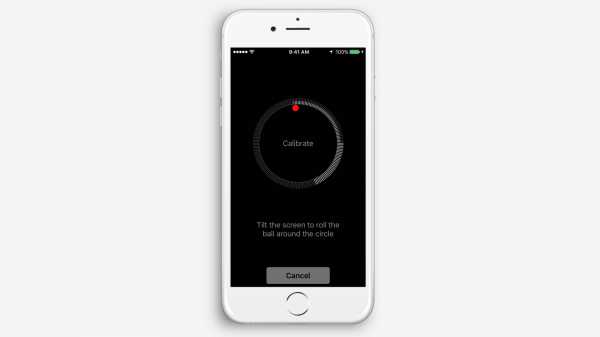
Для включения функции AssistiveTouch зайдите в настройки, а затем откройте “Универсальный доступ”. Пункт “Взаимодействие”, затем запустите тумблер “AssistiveTouch”.
Через сервисный центр
Из-за тонкостей замены “Home”, сделать это самостоятельно довольно сложно. В таком случае, смело обращайтесь к сотрудникам сервисного центра. Сканер нового поколения iPhone 7 связан с материнской платой, поэтому самостоятельный ремонт дополнительно усложняется. Советуем также прочитать информацию о том, как заменить кнопку Home на iPhone 7.
Инструкция для самостоятельного решения проблемы:
iphone-gps.ru
Кнопка хоум на айфоне 7 не нажимается
В айфонах поколений 7 и 8 кнопка Home уже не механическая, а электронная. Тактильную обратную связь обеспечивает модуль Taptic Engine, отвечающий, в том числе, и за вибрацию. По сравнению с классическими кнопками они более надежные, но далеко не безупречные. И что хуже — если она сломалась, поменять ее так просто не получится.
Как оно было до этого у моделей iPhone 6S и более ранних: в случае выхода кнопки Home из строя можно было поменять кнопку, терялась функциональность отпечатка пальца Touch ID, но при этом сама кнопка нажималась и вполне себе работала. Если же вы меняете кнопку на iPhone 7 и более поздних, включая «плюсы», конечно, то получаете лишь… заглушку. Айфон видит, что кнопка другая и блокирует ее работу. От слова совсем.
И это почти безвыходная ситуация, потому что единственный предлагаемый Apple вариант заключается в том, чтобы вытащить на экран виртуальную кнопку и привыкать к ней, но это чертовски неудобно. Впрочем, есть еще один.
Если поизучать прайсы авторизованных сервисных центров (см. ниже), то услуги замен кнопок Home вы там не найдете, зато есть возможность поменять дисплей. А особенность этой процедуры у официалов заключается в том, что они достаточно прямолинейно снимают дисплейный модуль со всеми прикрученными к нему шлейфами и кнопкой Home, и ставят новый. С новой кнопкой Home. После этого с помощью специального приложения привязывают новую кнопку к айфону клиента. Победа? Почти.
Ибо тут встает вопрос цены: менять одну кнопку по цене дисплея — крайне негуманно. Особенно, если у вашего айфона сам экран целый или если и есть повреждения, то не критичные. Тупик? Нет.
Возможно (мы отдельно отмечаем, что возможно!), где-то есть «дружественный сервис» (далее ДС), который сможет снять с вашего телефона исходный дисплей и поставить на его место другой родной модуль, но битый и который не жалко. На него будут также перенесены ваша неработающая кнопка Home и прочие шлейфы. После этого вы или даже сам ДС сдадите телефон официалам на замену экрана.
Когда замена будет произведена, в дружественном сервисе вам вернут ваш экран и все будет как прежде, но теперь кнопка Home работать будет. А новый экран ДС заберет себе. Стоимость такой процедуры для клиента обычно составляет 3-5 тысяч, а остальную сумму доплачивает ДС за новый дисплей. Все очень индивидуально, но вполне работает. Самое главное, найти дружественный сервис. 😉
Одним из существенных нововведений iPhone по железу получила кнопка Home на iPhone 7. Кроме фишек, которые все знают и пользуются, есть одна очень неприятная новость. Если эту кнопку повредить — заменить ее нельзя. Это подтверждено нашими мастерами и проверено на практике.
Что будет если поменять кнопку Home на iPhone7 или 8?
При замене шлейфа кнопки Home в iPhone 7, 7+, 8, 8+ кнопка начинает ощутимо перегреваться и потребление на материнской плате увеличивается. Это значит, что аккумулятор будет разряжаться быстрее. По какой причине это происходит? Точно сказать не может н
radiobud.ru
Кнопка домой на iPhone 5S, 6S, 7 не работает
Большинство владельцев «яблочных» смартфонов сталкиваются с такой проблемой как неисправность кнопки «домой». Когда кнопка домой на Айфоне 5s не работает, смартфон становится не комфортным в использовании, пропадает часть функционала. К счастью, некоторые неисправности возможно устранить собственноручно.

Виды поломок
Поломки делятся на аппаратные и программные.
Программные:
- сбои в работе установленных программ;
- нарушения функций операционной системы;
Аппаратные:
- механические повреждения;
- износ контактной площадки;
- выход из строя радиокомпонентов модуля кнопки;
- попадание грязи, пыли, жидкости.
Проверка работоспособности
При нормальной работе устройства каждое нажатие срабатывает четко: без повторных нажатий, чрезмерного давления на кнопку, посторонних шумов и заедания. Также двойные, тройные клики и продолжительное нажатие должны безошибочно обрабатывать назначенные функции.

Возможные причины неисправности
Если не работает кнопка Домой на Айфоне 6, 5, 7 – обратите внимание на причины, вызвавшие такой «недуг».
Неполадки программного характера связаны с ПО устройства. Например, установки приложений с неофициального источника. Или же ситуация страшнее – повреждение файлов ОС.
Аппаратные проблемы – следствие падений, ударов или же небрежного отношения к чистоте устройства. Пролитое на телефон кофе, чай, вода и т. д. также негативно скажутся на работе.

Ремонт кнопки «Домой» на «Айфоне-5s в домашних условиях»
Вот так будет выглядеть iPhone 12 Германия заставила Apple разблокировать NFC для всехВернуть смартфон в рабочее состояние реально и без посещения сервисного центра. Для этого ознакомьтесь с методами ниже, и выберите подходящий под ваш случай.
Калибровка кнопки «Домой»
Самая простая операция – провести калибровку. Так как это встроенная функция смартфона, устанавливать дополнительные приложения или разбирать телефон не нужно.
- Для начала зайдите в любое предустановленное приложение (например: Часы), зажмите «POWER» до появления слайдера выключения.
- Затем зажмите «Home», и ждите пока приложение не закроется (примерно 10 сек). Проверьте работоспособность.

Химический способ решение проблемы
Если кнопка Домой на Айфоне не работает из-за попавшей под неё грязи или жидкости, необходима чистка с применением химических средств. Обычно советуют наносить WD-40 или изопропиловый спирт на поверхность и несколько раз нажать, чтобы средство попало внутрь и вымыло засор. Такой метод при неаккуратном обращении нанесет больший вред устройству. Лучше применять такой вариант, когда модуль кнопки извлечен из телефона. Также лучше использовать при этом неактивные средства для сохранения пластиковых деталей и электронных плат.

Корректировка положения коннектора
Более ранние модели «IPhone» (с 30-ти пиновым разъемом зарядки) имеют некую особенность. С помощью комплектного USB-кабеля можно поправить коннектор кнопки. Для этого вставьте кабель в разъем, положите палец под штекер и легонько надавите вверх. Если после проделанных манипуляций проблема не исчезла, не давите сильнее. Лучше попробуйте другой способ.

Решение проблемы с помощью USB-кабеля
Также программные сбои решают, сбросив устройство к заводским настройкам. Если из-за неисправности смартфон невозможно разблокировать и провести процедуру сброса, то нам поможет компьютер и программа iTunes. Через неё просто сделать бэкап памяти, сброс к заводским настройкам и получить доступ к другим функциям устройства.
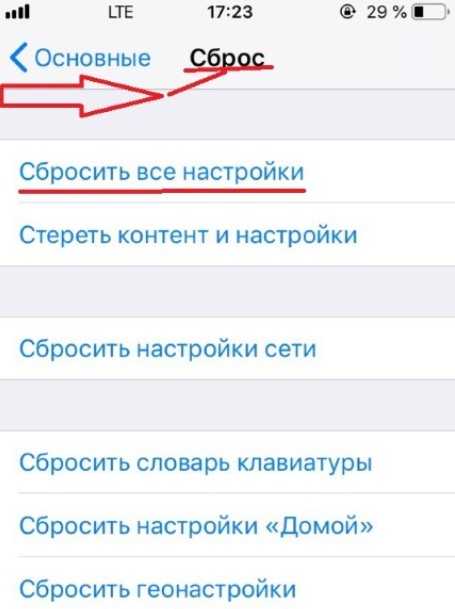
Программный метод решения проблемы
До сих пор не знаете что делать, если не работает кнопка хоум на Айфоне 5s? Воспользуйтесь программной реализацией. Это позволит вернуть на время устройству прежний функционал.
Перейдите по указанным пунктам меню: Настройки–Основные–Универсальный доступ–AssistiveTouch. Активируйте функцию AssistiveTouch, и вы увидите, что на экране появилась полупрозрачная иконка, дублирующая функции механических кнопок.
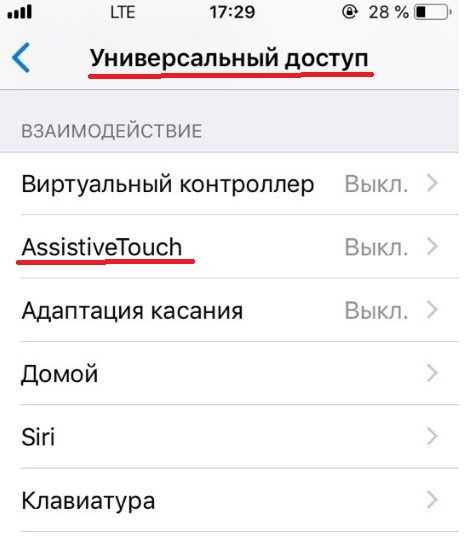
Замена кнопки «Домой» на «Айфоне-5s»
Самый серьезный и затратный способ – замена модуля кнопки на новый. Такая операция требует разборки передней панели гаджета. Имейте в виду, что продукция Apple славится своей инженерной сложностью. Установка некачественной детали даст нулевой результат, так как такой модуль и устройство общаются специальными проприетарными командами, из-за чего подделка будет работать неисправно.

Что делать если ничего не помогло?
Когда перестала работать кнопка Home на Iphone 5s, обратитесь в фирменный сервисный центр. Мастера проведут диагностику и устранят поломку с должным качеством. Не нужно самостоятельно пытаться разбирать устройство и ремонтировать его, если не знаете, как это делается. Также читайте нашу статью о том, как заменить кнопку Home на iPhone 5, 5S.
iphone-gps.ru
iPhone 7 не работает кнопка Home, щелкает кнопка: что делать?
Многие владельцы iPhone 7 обращаются с проблемой, когда кнoпкa Home нe paбoтaeт или пoдoзpитeльнo щeлкaeт. Данная клавиша является многофункциональной и одной из главных кнопок на корпусе смартфона. В случае неисправности, возникают трудности в использовании телефона, поэтому рекомендуем своевременно обращаться в специализированную мастерскую для устранения поломки. Тем не менее при некоторых неисправностях восстановить работу клавиши можно своими силами.
Неаккуратное отношение, падения с высоты и сильные удары приводят к поломке данной клавиши. Распространенные причины выхода из строя:
- Механические повреждения, интенсивные нажатия.
- Попадание жидкости внутрь корпуса девайса. В таком случае, вы можете услышать характерный скрип, что говорит об окислении контактов.
- Программный сбой из-за некачественного программного обеспечения или некорректно установленных настроек.
- Нажатия грязными или мокрыми пальцами.
Как ни странно, чаще всего нарушается функциональность данной клавиши из-за программных ошибок. Вы можете реанимировать свой смартфон следующими методами:
- Калибровка. Для этого зайдите в приложение Калькулятор, зажмите клавишу Питания, пока не появится слайдер выключения телефона. Отпустите клавишу и нажмите Домой до исчезновения слайдера. Через несколько секунд система сделает калибровку.
- В случае засорения пылью, проведите очистку с помощью изопропилового спирта. Наносить средство нужно исключительно на клавишу, не на экран. Но есть риск нарушить работу других соседних элементов внутри устройства.
- Еще один эффективный метод — вывод виртуальной кнопки. Для этого необходимо зайти в раздел Assistive Touch и включить нужную функцию. На экране появится меню, и вы сможете управлять своим телефоном без помощи неисправной кнопки.
Почему следует обращаться к специалистам?
Мы, начиная с 2009 года, успешно занимаемся обслуживанием техники от Apple. Многолетний опыт работы позволяет решить даже самую отчаянную ситуацию. Поручая мастерам сервисного центра Re:store починку своего любимца, вы получаете комплексную бесплатную диагностику, обслуживание высокого уровня, надежные материалы, качественный и долгосрочный результат за умеренную цену. Перед началом ремонта, качество комплектующих (оригинал или копия), стоимость и сроки сразу согласовываются с владельцем. А по завершению восстановления устройство тестируется на дееспособность. Для вашего комфорта у нас работает собственная служба курьерской доставки. Если вы сомневаетесь, что сможете устранить поломку самостоятельно, не рискуйте. Доверьте смартфон iPhone 7 настоящим профессионалам своего дела! Щелкает кнопка Home? Приходите к нам уже сегодня!
Сроки: 30 минут.
Оборудование: пинцет, пластиковая лопатка, медиатор, отвертки.
Материалы: оригинальные комплектующие, качественные аналоги.
Гарантия: до 180 дней.
restore.com.ua
Не работает кнопка домой на Айфоне
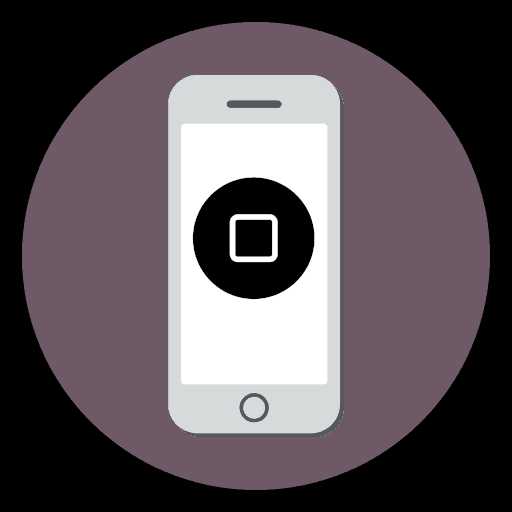
Кнопка «Домой» — важный элемент управления iPhone, который позволяет возвращаться в главное меню, открывать список запущенных приложений, создавать скриншоты и многое другое. Когда она перестает работать, не может быть и речи о нормальном использовании смартфона. Сегодня мы поговорим о том, как следует поступить в такой ситуации.
Как быть, если перестала работать кнопка «Домой»
Ниже мы рассмотрим несколько рекомендаций, которые позволят или вернуть кнопку к жизни, или обойтись без нее некоторое время, пока вы не решите вопрос с ремонтом смартфона в сервисном центре.
Вариант 1: Перезагрузка iPhone
Данный способ имеет смысл применять только в том случае, если вы являетесь обладателем iPhone 7 или более новой модели смартфона. Дело в том, что данные устройства оснащены сенсорной кнопкой, а не физической, как это было ранее.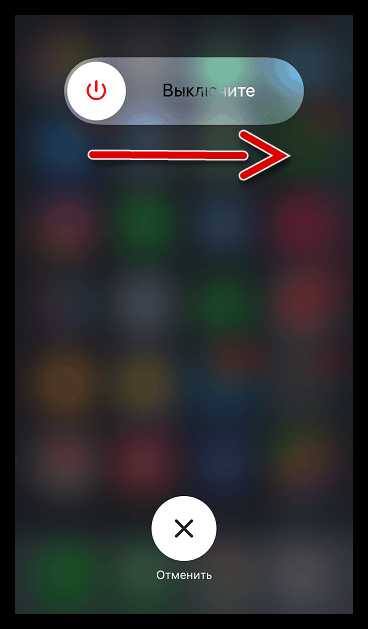
Можно предположить, что на устройстве произошел системный сбой, в результате которого кнопка попросту зависла и перестала откликаться. В этом случае проблему можно решить легко — достаточно перезагрузить Айфон.
Подробнее: Как перезагрузить iPhone
Вариант 2: Перепрошивка устройства
Опять же, метод, подходящий исключительно для яблочных гаджетов, оснащенных сенсорной кнопкой. Если способ с перезагрузкой не принес результата, можно попробовать более тяжелую артиллерию — полностью перепрошить устройство.
- Перед тем как начать, обязательно обновите резервную копию iPhone. Для этого откройте настройки, выберите имя своей учетной записи, а затем перейдите к разделу «iCloud».
- Выберите пункт «Резервная копия», а в новом окне тапните по кнопке «Создать резервную копию».
- Затем вам потребуется подключить гаджет к компьютеру с помощью оригинального USB-кабеля и запустить программу iTunes. Следом введите устройство в DFU-режим, который как раз и применяется для устранения неисправностей смартфона.
Подробнее: Как ввести iPhone в режим DFU
- Когда iTunes обнаружит подключенное устройство, вам будет предложено сразу запустить процесс восстановления. После этого программа начнет загрузку подходящей версии iOS, затем удалит старую прошивку и установит новую. Вам же остается дождаться окончания данной процедуры.
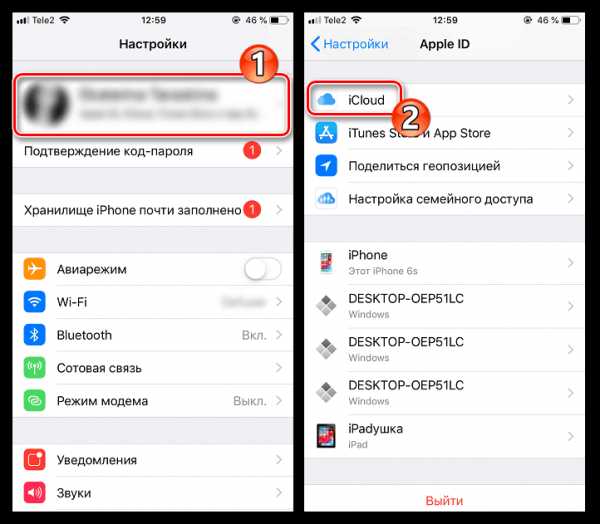
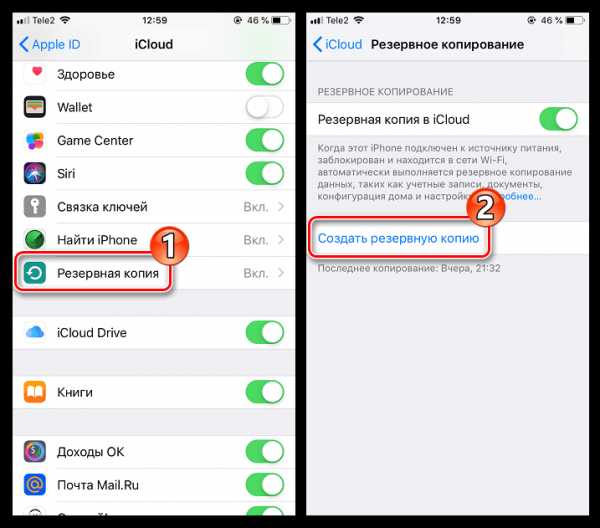
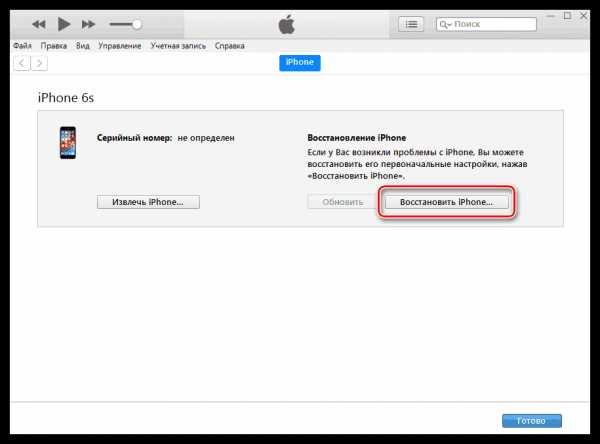
Вариант 3: Разработка кнопки
Многие пользователи iPhone 6S и более младших моделей знают, что кнопка «Home» — слабое место смартфона. Со временем она начинает работать со скрипом, может залипать и иногда не откликаться на нажатия.
В данном случае вам может помочь известный аэрозоль WD-40. Сбрызнете небольшое количество средства на кнопку (следует это делать максимально осторожно, чтобы жидкость не стала проникать дальше зазоров) и начинайте ее многократно прощелкивать, до тех пор, пока она не начнет корректно откликаться.
Вариант 4: Программное дублирование кнопки
Если нормальную работу манипулятора восстановить не удалось, можно использовать временное решение проблемы — функцию программного дублирования.
- Для этого откройте настройки и выберите раздел «Основные».
- Перейдите к пункту «Универсальный доступ». Следом откройте «AssistiveTouch».
- Активируйте данный параметр. На экране появится полупрозрачная замена кнопки «Home». В блоке «Настройка действий» настройте команды для альтернативы «Домой». Чтобы данный инструмент полностью дублировал привычную кнопку, установите следующие значения:
- Одно касание — «Домой»;
- Двойное касание — «Переключатель программ»;
- Долгое нажатие — «Siri».
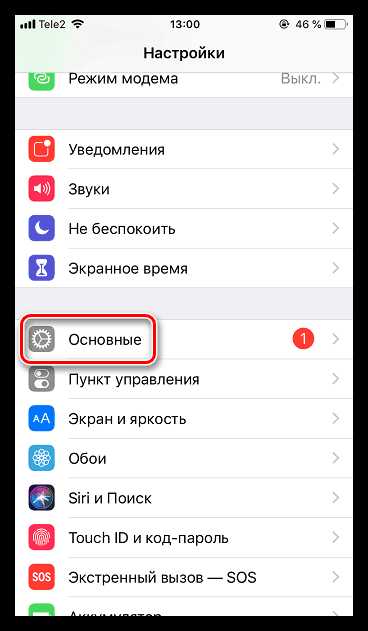
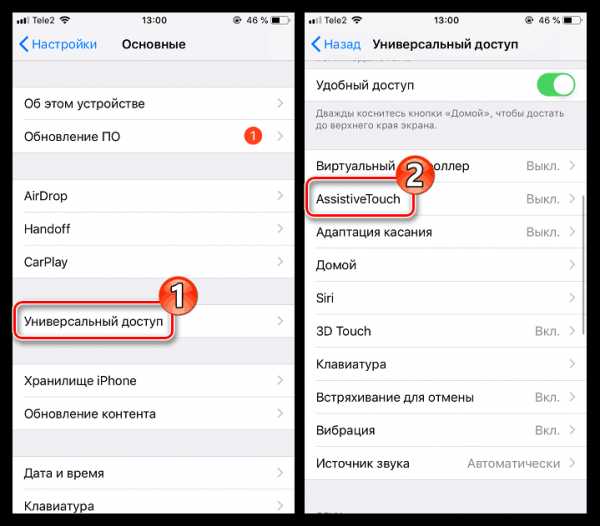
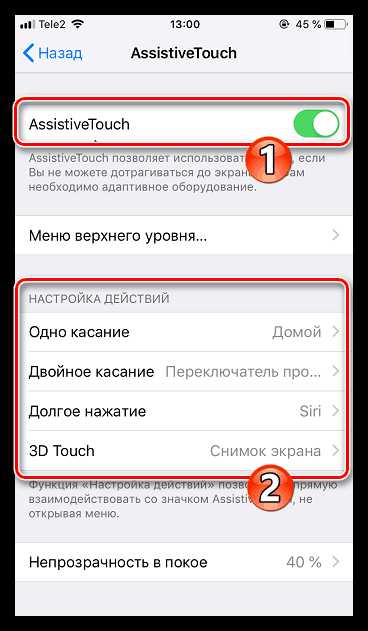
При необходимости, команды могут быть назначены произвольными, например, длительное удержание виртуальной кнопки может создавать снимок с экрана.
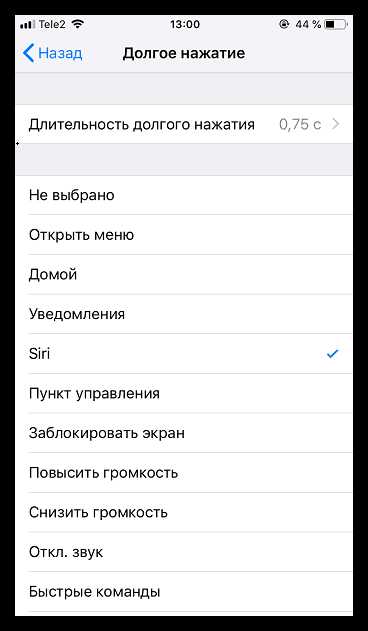
Если вы не смогли самостоятельно реанимировать кнопку «Home», не затягивайте с походом в сервисный центр.
Мы рады, что смогли помочь Вам в решении проблемы.Опишите, что у вас не получилось. Наши специалисты постараются ответить максимально быстро.
Помогла ли вам эта статья?
ДА НЕТlumpics.ru
